联想的笔记本类型和型号是很多的,可以满足不同用户的需求,因此有不少的人会选择使用联想的笔记本电脑。但在使用的过程中,不管是什么类型的电脑,不管是装的什么系统,总是免不了有一天需要重装系统的。那联想笔记本win10重装系统怎么弄?下面小编就带来联想笔记本电脑重装win10系统步骤,一起来看看吧!
联想笔记本电脑重装win10系统步骤:
一、前期准备工作
1.下载韩博士一键重装系统软件到桌面
2.退出所有杀毒工具,提前备份好系统盘的重要文件
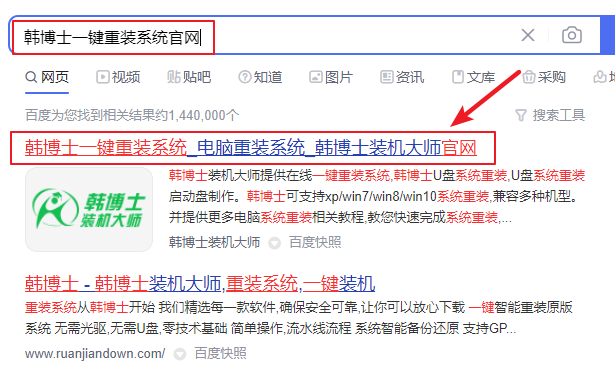
二、重装系统软件介绍
韩博士一键重装系统软件是一款无需光驱、无需U盘,零技术基础简单操作,流水线流程的专业装机软件,即下即用,而且是不带任何插件和广告的绿色重装系统软件。
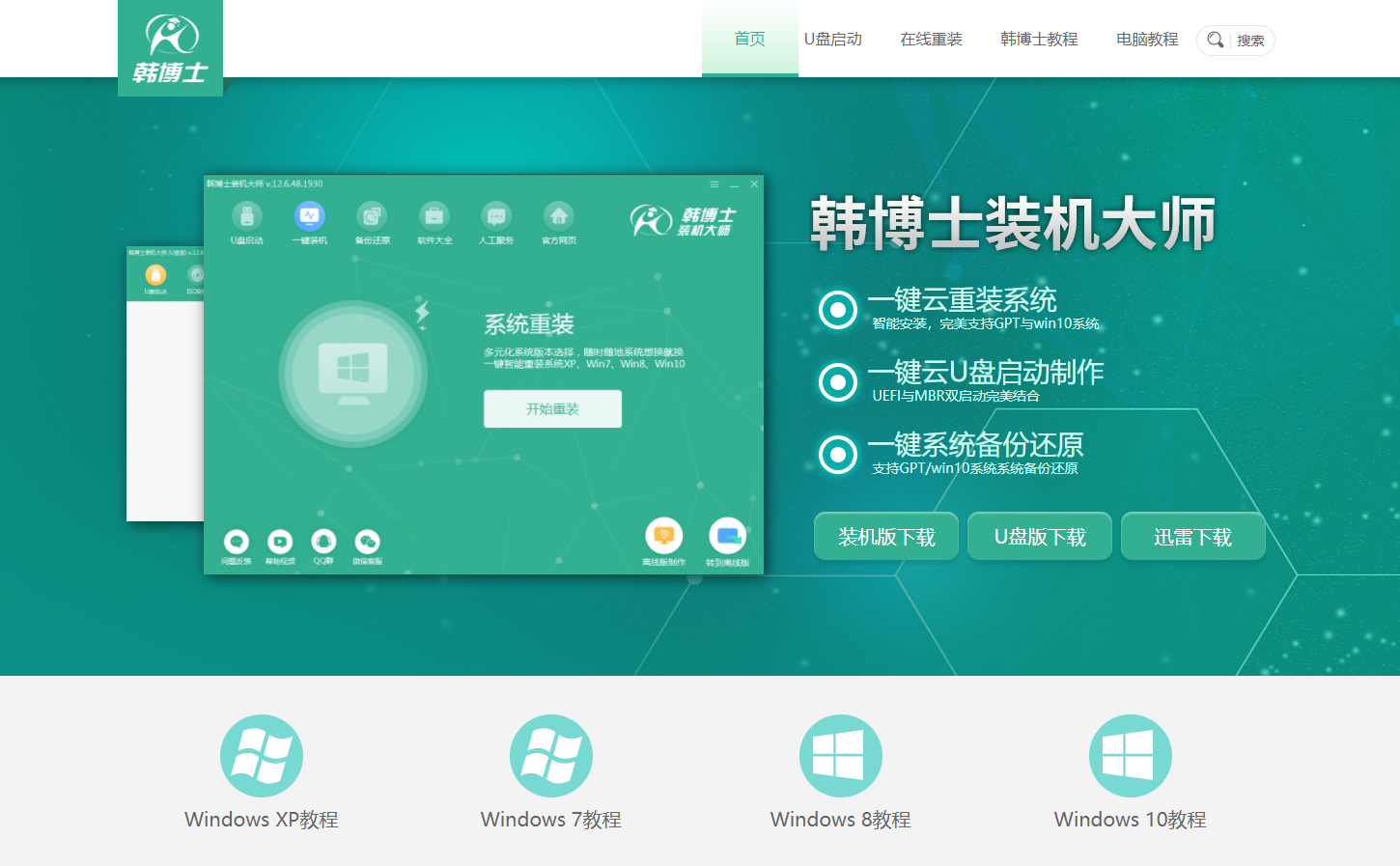
三、重装系统步骤
第一步:打开韩博士装机大师,点击【一键装机】-【开始重装】。
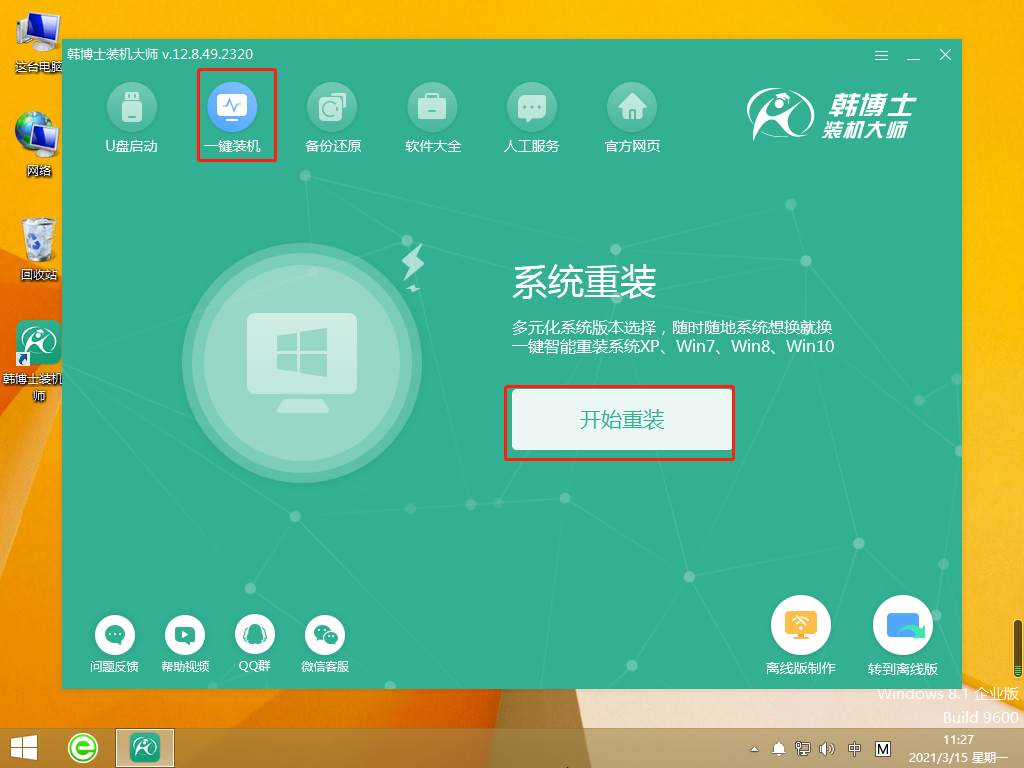
第二步:系统进行环境检测,完成后点击【下一步】。
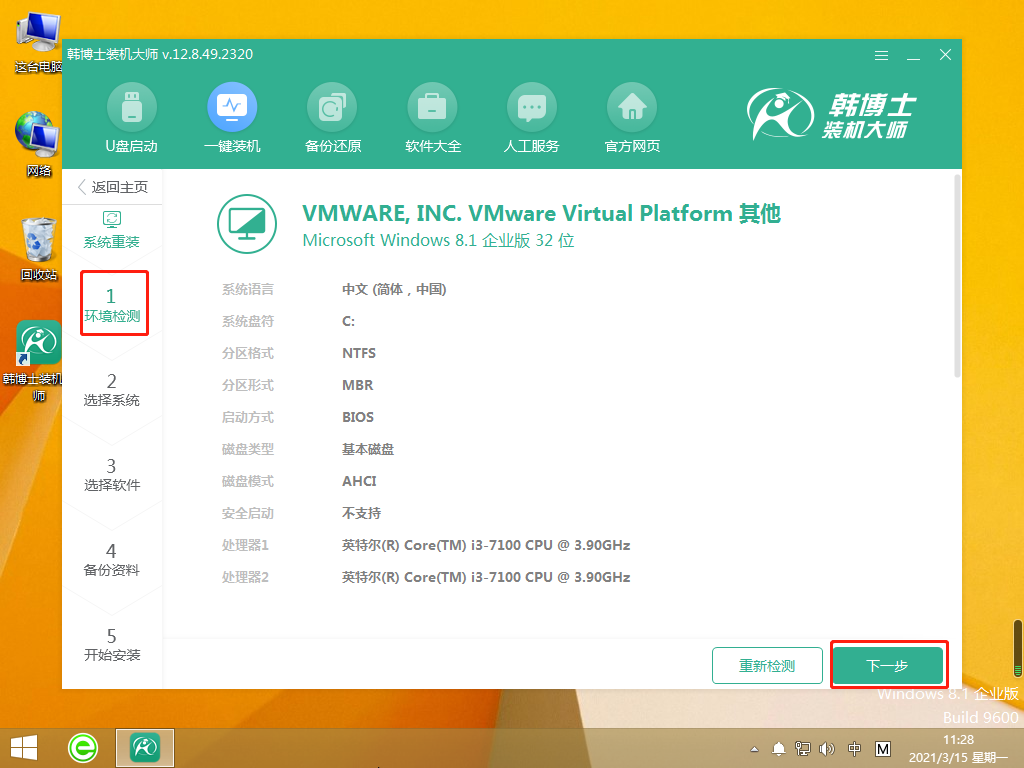
第三步:选择合适的系统文件,接着点击【下一步】。
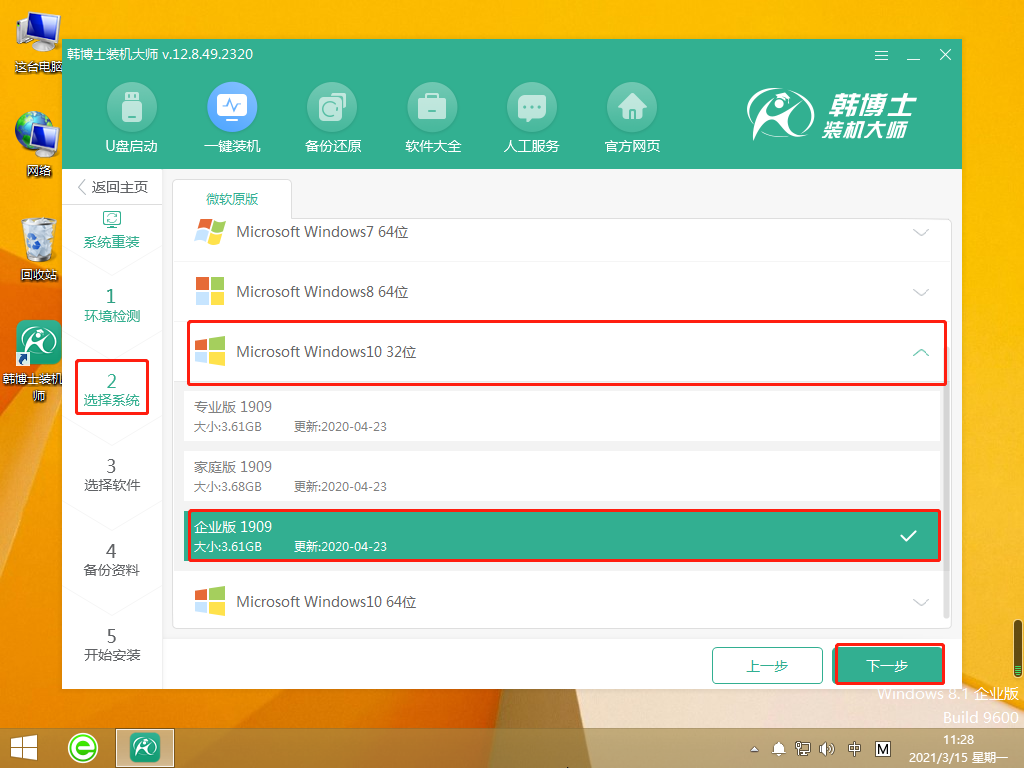
第四步:系统开始下载文件,全程无需手动操作。等待完成即可。
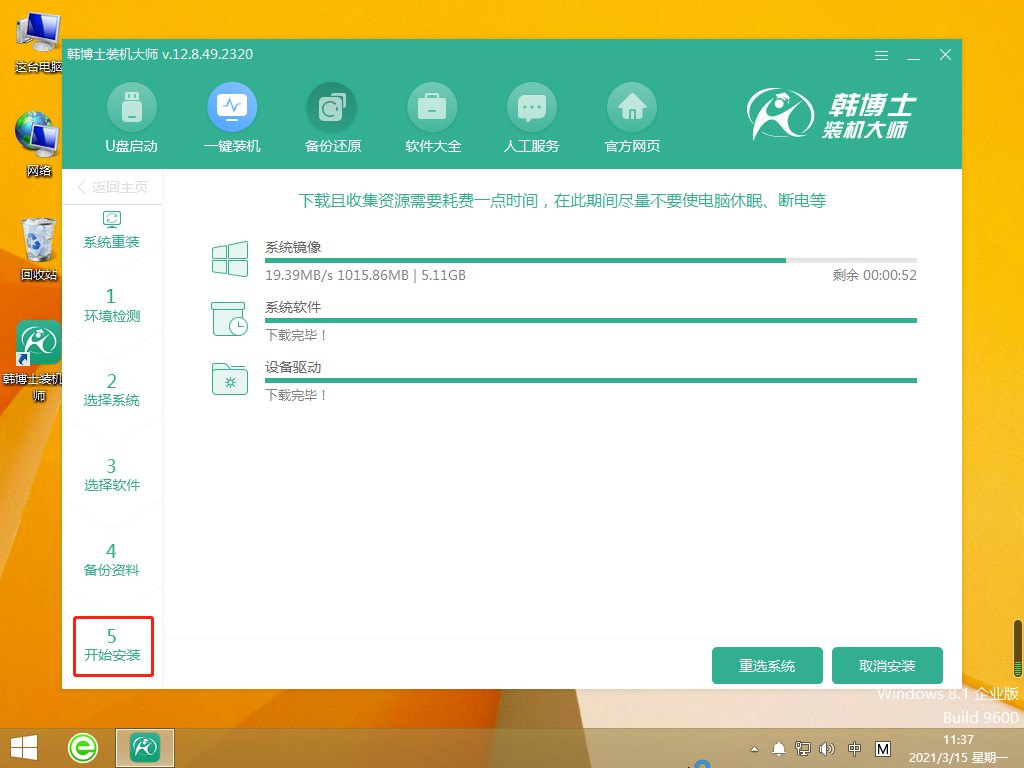
第五步:下载完成,点击【立即重启】。
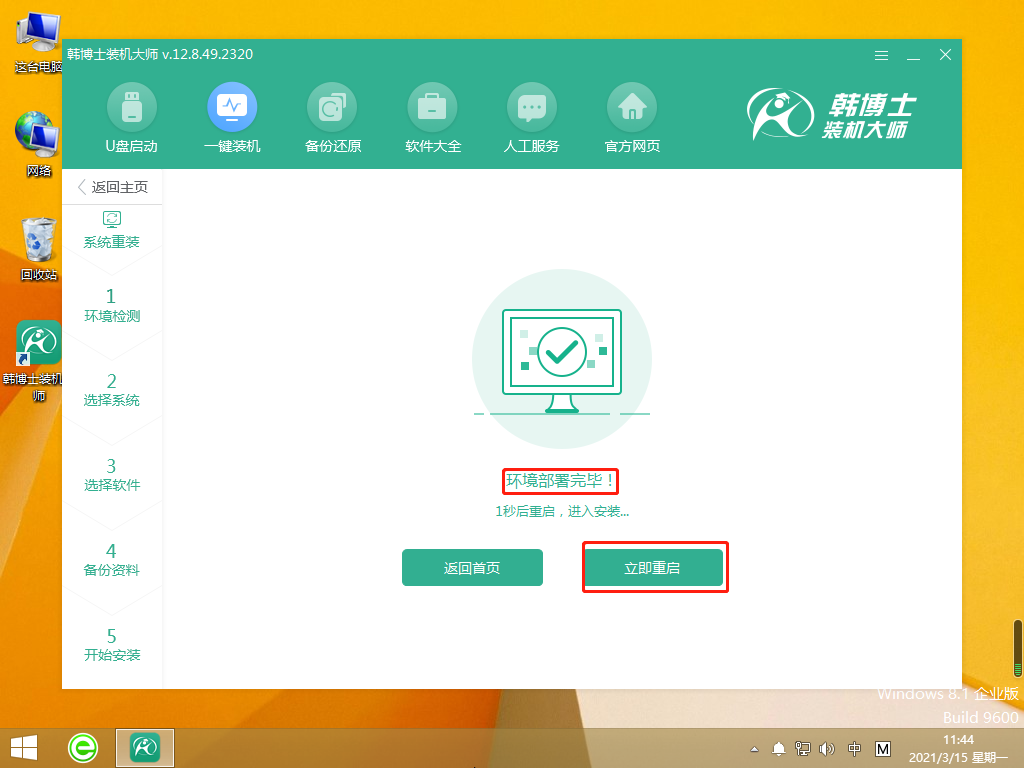
第六步:选择第二项回车进入
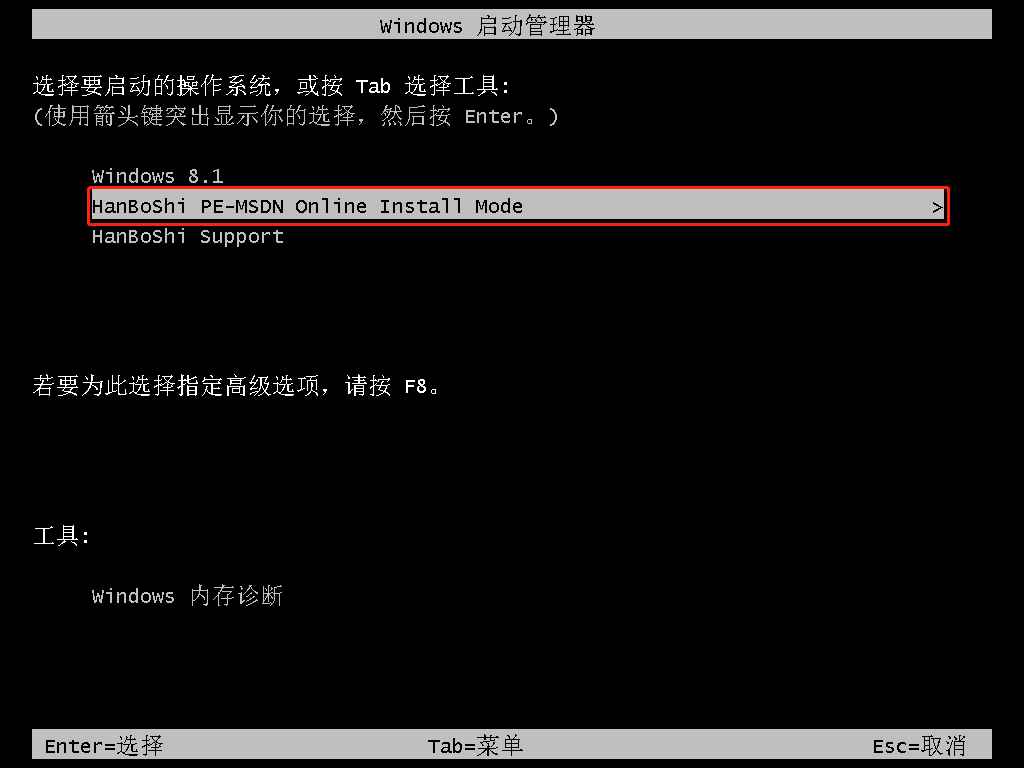
第七步:开始安装系统,待安装完成后,点击【立即重启】。
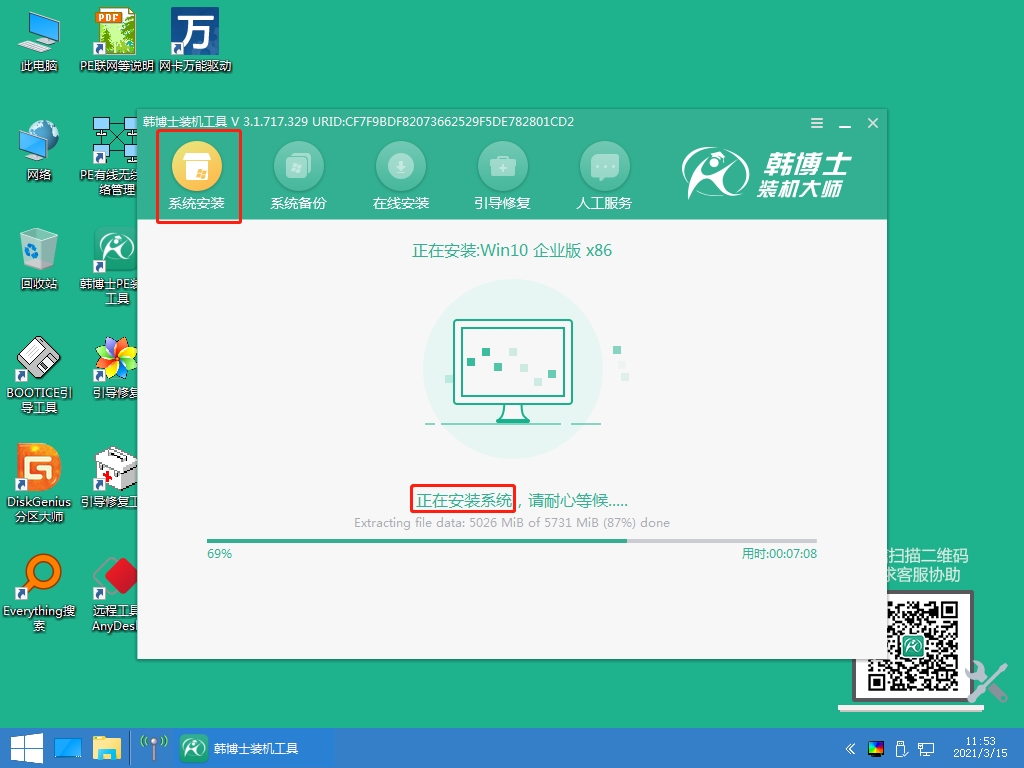
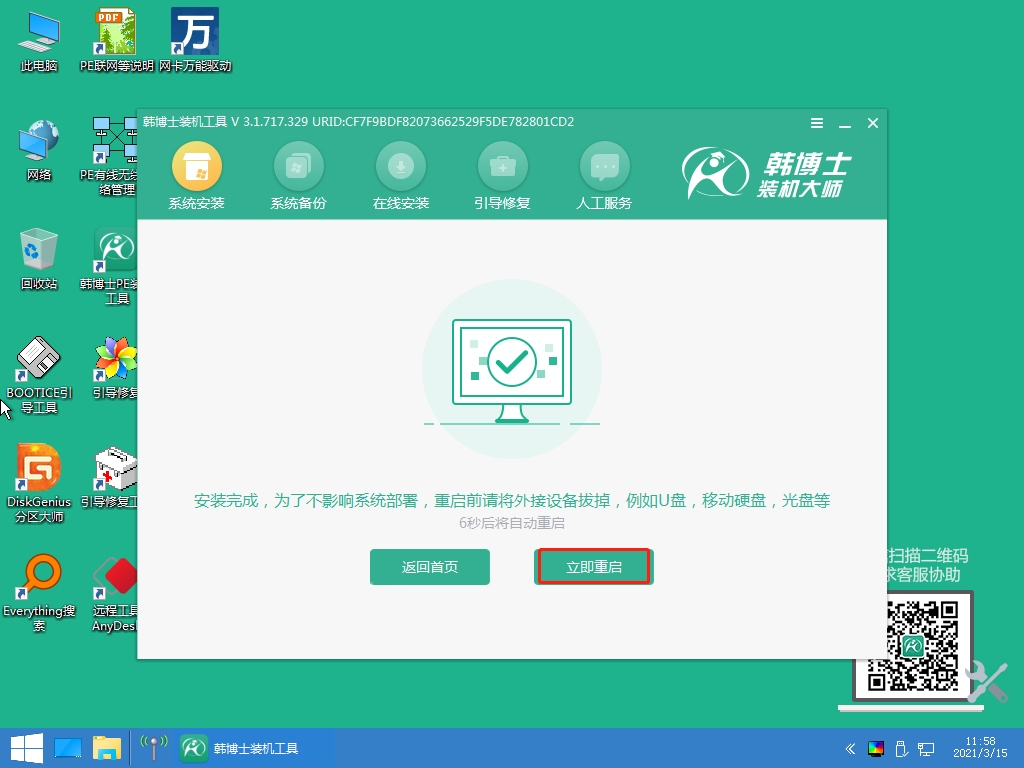
第八步:系统安装成功。
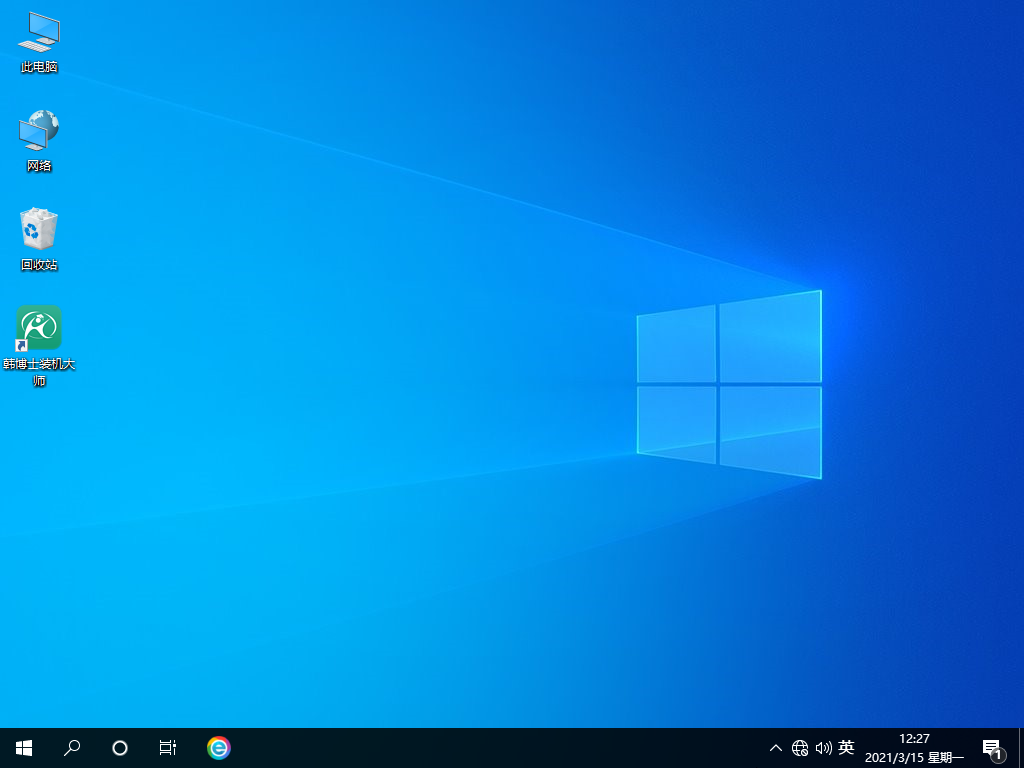
以上就是详细的联想笔记本电脑重装win10系统步骤了,操作简单不复杂,即使是新手小白也是没有压力的。如果你也想要给你的联想笔记本重装win10系统,可以参考上面的教程去重装。另外,如果在重装的过程遇到问题,可以咨询官网的技术客服,会耐心为你解答!

